Bạn gặp sự cố với video FB? Bạn thắc mắc tại sao không xem được video trên Facebook? Bạn đang thắc mắc làm cách nào để khắc phục lỗi này? Nếu có thì bài viết này là dành cho bạn! Cảm ơn bạn đã tham khảo nó!

Tại sao không xem được video trên Facebook?
Về câu hỏi tại sao không xem được video Facebook trên máy tính và điện thoại, chúng tôi đã tổng hợp một số nguyên nhân gây ra lỗi khi xem video Facebook dưới đây:
- Kết nối Internet yếu, không ổn định và không ổn định.
- Lỗi bộ đệm.
- Lỗi trình duyệt web (trình duyệt).
- Phần Xem trên Facebook bị ẩn.
- Ứng dụng Facebook gặp lỗi.
- Xung đột phần mềm.
- Cập nhật của Facebook đã quá cũ.
- Tắt tính năng tự động phát.
- Và một số lý do khác…
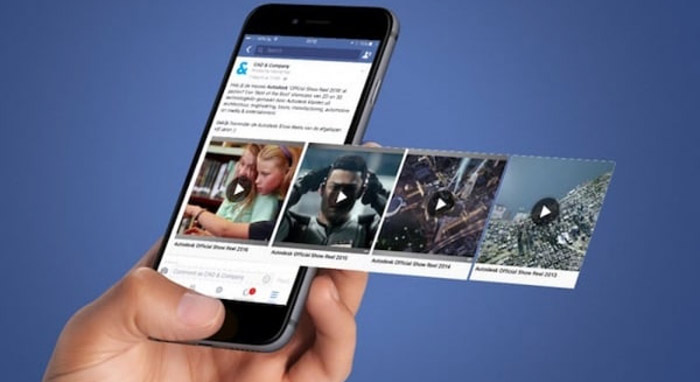
Hướng dẫn cách khắc phục khi không xem được video trên Facebook
Vậy bạn đã biết lý do tại sao không xem được video trên Facebook rồi đấy. Nhưng rất tiếc là bạn lại không biết cách khắc phục lỗi này. Đừng lo lắng, hãy tham khảo 11 cách sửa lỗi dưới đây nhé!
Kiểm tra lại kết nối Internet của bạn
Mất kết nối Internet, mất sóng WiFi hoặc tốc độ mạng chậm (Do nhà mạng, đứt cáp, gói gia đình hoặc quá nhiều người kết nối cùng lúc) sẽ khiến bạn không thể tải video lên Facebook.
Bạn có thể kiểm tra tốc độ mạng bằng website https://www.speedtest.net/ (Speedtest), đây là website nổi tiếng được nhiều người ưa chuộng vì tính đơn giản, chỉ cần Click “GO” để có kết quả nhanh chóng.
Nếu tốc độ internet quá chậm, bạn cần làm như sau để tiếp tục xem video trên Facebook:
- Chuyển từ mạng WiFi này sang mạng WiFi khác. Ví dụ như sử dụng mạng của hàng xóm chẳng hạn…
- Chuyển từ mạng WiFi sang dữ liệu di động (3G/4G/5G) và ngược lại.
- Bật/tắt chế độ máy bay trên máy tính, điện thoại.
- Khởi động lại (đặt lại) bộ định tuyến/modem.
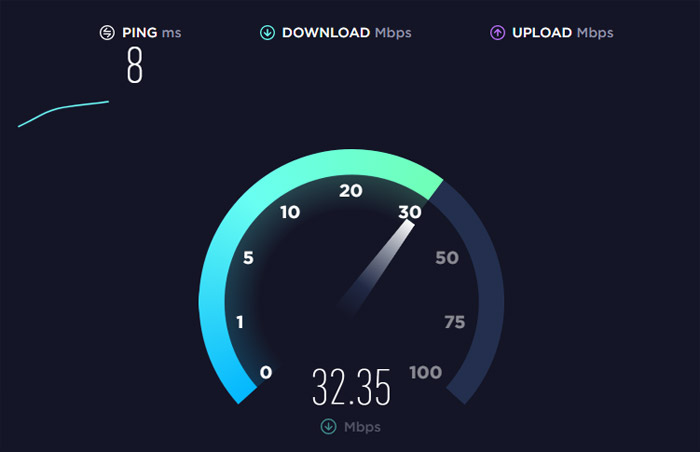
Sử dụng trình duyệt để xem video
Nếu kết nối mạng không có vấn đề gì mà bạn vẫn không xem được video, bạn có thể thử chuyển từ sử dụng ứng dụng Facebook trên điện thoại sang sử dụng trình duyệt như Chrome, Opera, Firefox hoặc Safari để truy cập. và xem video. Ai biết được, có thể nó sẽ cực kỳ hiệu quả!
Cập nhật trình duyệt của bạn
Nếu bạn gặp sự cố khi phát video Facebook trên trình duyệt của mình, vui lòng kiểm tra phiên bản trình duyệt của bạn và cập nhật lên phiên bản mới nhất của trình duyệt web.
Chuyển sang trình duyệt khác
Nếu bạn vẫn gặp phải lỗi không xem được video Facebook trên trình duyệt web, bạn có thể thử chuyển sang trình duyệt khác. Không thiếu các trình duyệt để thử nghiệm.
Lưu ý: Một số máy tính chạy hệ điều hành cũ như Windows 7, Windows Vista, Windows XP… thường gặp vấn đề về trình duyệt, lúc này bạn cần cập nhật hệ điều hành lên phiên bản mới nhất (Windows 10 chứ không phải Windows 10). ) hoặc chuyển sang trình duyệt khác có thể khắc phục được lỗi.
Xóa cookie và bộ nhớ đệm của trình duyệt web
Lỗi không xem được video Facebook trên máy tính có thể do cache trình duyệt web gây ra. Vì vậy, hãy xóa bộ nhớ cache của trình duyệt web bạn đang sử dụng. Mỗi trình duyệt khác nhau sẽ có những cách xóa bộ nhớ cache và cookie khác nhau.
Ví dụ: nếu bạn đang sử dụng Chrome, vui lòng truy cập URL chrome://settings/content/all để xóa dữ liệu, sau đó đăng nhập lại Facebook. Tại thời điểm này, bạn có thể kiểm tra xem mình có thể xem video trên Facebook hay không.
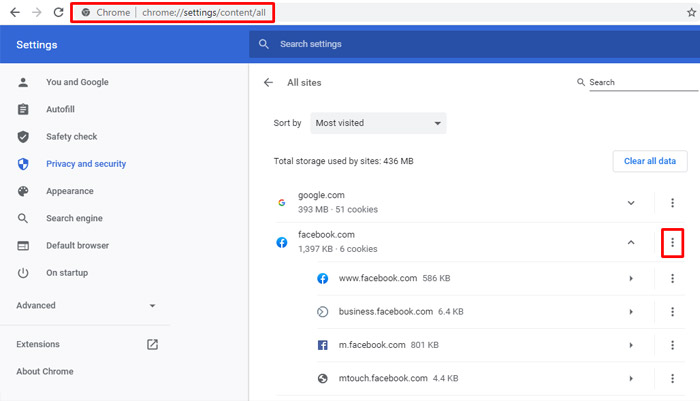
Nếu xóa dữ liệu trên trình duyệt web không được, bạn có thể vào thẳng app fb để xóa:
- Bước 1: Truy cập ứng dụng Facebook trên điện thoại của bạn.
- Bước 2: Vào “Cài đặt & Quyền riêng tư” và chọn “Cài đặt”
- Bước 3: Chọn “Trình duyệt” => Chọn “Xóa” hoặc “Ngắt kết nối” là xong.

Thoát khỏi ứng dụng rồi vào lại
Một cách khá dễ để khắc phục lỗi không xem được video Facebook trên điện thoại Android hoặc iPhone là bạn thử thoát ứng dụng Facebook rồi mở lại xem video có phát được không nhé!
Khởi động lại thiết bị điện thoại
Xung đột phần mềm trên điện thoại thông minh cũng có thể khiến ứng dụng Facebook của bạn bị lag và bị treo, khiến video không thể tải được. Trong trường hợp này, vui lòng khởi động lại/khởi động lại điện thoại Android hoặc iPhone của bạn. Biết đâu vấn đề không xem được video Facebook có thể được giải quyết ngay sau khi bật lại thiết bị.
Xóa bộ nhớ đệm Facebook trên điện thoại Android
Trên thực tế, có một số trường hợp dữ liệu Facebook trong bộ nhớ điện thoại Android của bạn quá lớn và có thể gây ra sự cố này. Để giải quyết vấn đề này, vui lòng truy cập:
- Bước 1: Vào “Cài đặt” và tìm kiếm “Ứng dụng”, chọn ứng dụng Facebook.

- Bước 2: Chọn “Storage”, sau đó tiếp tục chọn “Clear Data” hoặc “Clear Cache”

Giải phóng bộ nhớ thiết bị
Một số thiết bị điện thoại tạm thời tải video xuống mỗi khi bạn xem video trên ứng dụng Facebook. Và một khi dung lượng điện thoại không đủ thì không thể tải xuống video. Đây là lý do tại sao bạn không thể xem video Facebook trên điện thoại. Do đó, lời khuyên của tôi là hãy xóa một số ứng dụng mà bạn ít hoặc hiếm khi sử dụng để giải phóng dung lượng bộ nhớ cho thiết bị.
Cập nhật ứng dụng Facebook
Hãy kiểm tra xem có phiên bản cập nhật mới trên Facebook hay không, nếu có hãy cập nhật ngay. Bằng cách cập nhật Facebook lên phiên bản cao nhất, những lỗi nhỏ còn tồn tại ở ứng dụng cũ sẽ được cải thiện ngay lập tức.
Gỡ bỏ Facebook rồi cài đặt lại
Cách này khá quan trọng vì nó cũng được nhiều người dùng áp dụng khi gặp lỗi khi xem video Facebook. Xóa hoàn toàn ứng dụng Facebook đã cài trên thiết bị điện thoại, sau đó tải lại ứng dụng Facebook mới nhất trên điện thoại và đăng nhập lại để khắc phục sự cố trên.
Mẹo: Bạn có thể chuyển sang cài đặt ứng dụng FB khác là Facebook Lite. Ứng dụng này sẽ nhẹ hơn nhưng chức năng tương tự như ứng dụng chính.
Bật chế độ tự động phát
Vì một lý do nào đó, nếu chế độ autoplay trên hệ thống Facebook bị tắt thì mỗi lần lướt Facebook, các video sẽ không phát như trước nữa.
- Bước 1: Truy cập ứng dụng Facebook trên điện thoại
- Bước 2: Vào “Cài đặt & Quyền riêng tư” và chọn “Cài đặt”
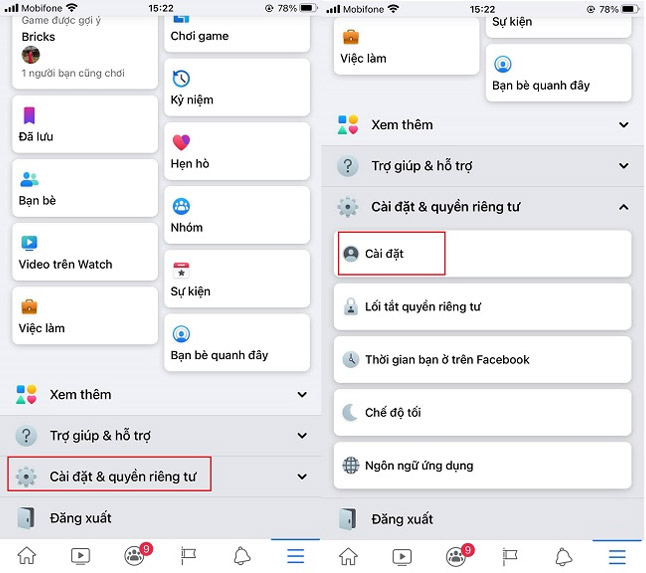
- Bước 3: Trong phần “Tùy chọn”, chọn “tập tin media”
- Bước 4: Bật tính năng tự động phát khi sử dụng dữ liệu di động và Wi-Fi.

Báo cáo sự cố lên Facebook
Có thể nói đây là giải pháp cuối cùng khi gặp lỗi không xem được video Facebook trên điện thoại và máy tính. Cách thực hiện rất đơn giản, hướng dẫn cụ thể như sau:
- Bước 1: Vào ứng dụng Facebook và chọn biểu tượng 3 dấu gạch ngang ở góc trên bên phải.
- Bước 2: Chọn “Báo cáo sự cố” trong phần “Trợ giúp và hỗ trợ”
- Bước 3: Bấm vào “Tiếp tục báo cáo sự cố”
- Bước 4: Trong giao diện tóm tắt sản phẩm của Facebook chọn tính năng “Video” bị lỗi
- Bước 5: Chuẩn bị nội dung báo cáo – Tốt nhất nên viết bằng tiếng Anh kèm theo ảnh chụp màn hình hiển thị rõ lỗi video.
- Bước 6: Nhấn “Gửi” để hoàn tất. Tất cả những gì bạn đang chờ đợi là phản hồi của Facebook.
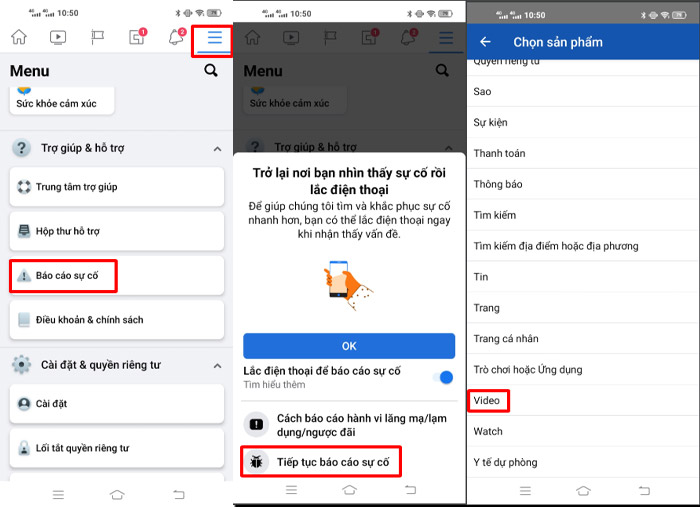
Như vậy Tâm Blogs đã giải thích nguyên nhân khiến mình không xem được video trên Facebook và chia sẻ đến các bạn một số cách khắc phục lỗi. Nếu bạn vẫn còn thắc mắc, vui lòng bình luận bên dưới! Tôi sẽ cố gắng hết sức để giúp bạn trong khả năng của mình.




